Gesamte Downloads
Hauptinhalt
Über den Autor
Aktuelle Themen
Wählen Sie in den Formatierungsoptionen FAT32 als Dateisystem. Unter Windows 10/8.1/8/7 gibt es typischerweise vier Möglichkeiten, USB-Sticks auf FAT32 zu formatieren , was im Vergleich zu anderen Dateisystemen die höchste Kompatibilität bietet. Für kleine Flash-Laufwerke, USB-Sticks oder SD-Karten mit einer Kapazität von 2 bis 32 GB ist jede der vier Methoden geeignet. Hier ist eine Kurzanleitung:
So formatieren Sie ein Laufwerk auf FAT32
- Gerät anschließen: Schließen Sie Ihr Speichergerät (USB-Stick, externe Festplatte usw.) an den USB-Anschluss Ihres Computers an.
- Öffnen Sie den Datei-Explorer: Drücken Sie Win + E oder klicken Sie auf das Datei-Explorer-Symbol in der Taskleiste.
- Ziellaufwerk auswählen: Suchen Sie das angeschlossene Laufwerk unter „Dieser PC“ im linken Bereich. (Achtung: Achten Sie darauf, das richtige Laufwerk auszuwählen, da beim Formatieren alle Daten gelöscht werden.)
- Beginnen Sie mit der Formatierung: Klicken Sie mit der rechten Maustaste auf das Laufwerk und wählen Sie „Formatieren...“ aus dem Menü.
- Formatierungsoptionen festlegen: Wählen Sie in den Formatierungsoptionen FAT32 als Dateisystem aus.
- Formatierung starten: Klicken Sie auf „Start“ oder „Formatieren“, um den Formatierungsvorgang zu beginnen.
- Schließen Sie den Vorgang ab: Warten Sie, bis der Vorgang abgeschlossen ist (eine Benachrichtigung wird angezeigt), und klicken Sie dann auf „OK“, um exit.
Bei USB-Flash-Laufwerken, HDDs oder externen Festplatten mit mehr als 32 GB sind die anwendbaren Tools jedoch auf die besten USB-Formatierungstools von Drittanbietern und die Windows-Eingabeaufforderung beschränkt.
Sowohl für durchschnittliche als auch für fortgeschrittene Benutzer können die vier Möglichkeiten hilfreich sein. Mit der ersten können Sie so viel Zeit wie möglich sparen.
1. (lifewire-empfehlen) USB-Formatierungstool eines Drittanbieters
2. Schnellformatierung im Windows 10 Explorer
3. Windows 10 Datenträgerverwaltung formatieren
4. Windows-Eingabeaufforderung
Videoanleitung: So formatieren Sie in Windows 10 auf 4 Arten auf FAT32
Lässt sich Windows 10 mit allen verfügbaren Formatierungstools nicht auf FAT32 formatieren? Springen Sie direkt zum letzten Teil, um weitere Fehlerbehebungen für „Formatierung auf FAT32 in Windows 10 nicht möglich“ zu erhalten.
Informationen zu Dateisystemen (FAT32-Format, FAT16, FAT12, NTFS)
Was ist FAT32 (File Allocation Table 32)? Es ist ein Dateisystem für Speichergeräte wie USB-Sticks und SD-Karten. Es ist bekannt für seine breite Kompatibilität mit verschiedenen Betriebssystemen, darunter Windows und macOS, sowie Geräten wie Kameras und Spielekonsolen.
In der Informatik steuert ein Dateisystem, wie Daten gespeichert und abgerufen werden. Zu den gängigen Windows-Dateisystemen gehören FAT16, FAT32 und NTFS. Benutzer können ihre USB-Sticks oder externen Festplatten zwischen verschiedenen Dateisystemen konvertieren. In der folgenden Tabelle haben wir die Merkmale von vier gängigen Dateisystemen aufgelistet und geben detaillierte Informationen von der maximalen Partitionsgröße bis zur Kompatibilität dieser Dateisysteme.
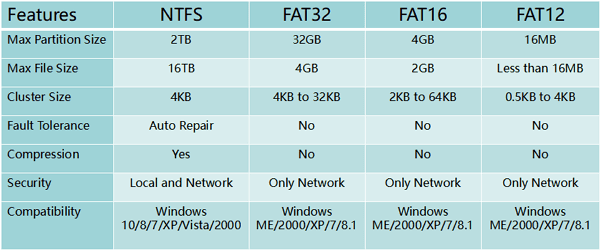
- Wichtige Informationen vor der Formatierung auf FAT32
-
Datenverlust: Beim Formatieren eines Laufwerks werden alle darauf gespeicherten Daten gelöscht. Sichern Sie daher wichtige Dateien vorher.
FAT32-Einschränkungen: FAT32 unterstützt keine einzelnen Dateien mit einer Größe von mehr als 4 GB.
Einschränkung in Windows 10/11: Die integrierten Tools von Windows 10/11 können Laufwerke mit mehr als 32 GB nicht auf FAT32 formatieren. Dazu benötigen Sie Tools von Drittanbietern.
Auf dem Mac: Wenn Sie einen Mac verwenden, können Sie ein Laufwerk mit dem Festplatten-Dienstprogramm auf FAT32 (MS-DOS(FAT)) formatieren.
Lösung 1. Formatieren auf FAT32 mit dem FAT32-Formatierer Windows 10
USB-Anforderungen: keine
Ein professionelles FAT32-Formatierungstool von Drittanbietern für Windows 10 kann den Formatierungsprozess einfach und sicher gestalten. Wir empfehlen Ihnen EaseUS Partition Master mit seiner Formatierungsfunktion. Neben FAT32 unterstützt es auch die Formatierung von USB-Sticks in NTFS, EXT2, EXT3 und ReFS.
Laden Sie jetzt Partition Magic herunter und folgen Sie den einfachen Schritten, um einen USB-Stick in Windows 10 frei auf FAT32 zu formatieren.
- Klicken Sie mit der rechten Maustaste auf das externe Laufwerk oder den USB-Stick, den Sie formatieren möchten, und wählen Sie „Formatieren“.
- Legen Sie die Partitionsbezeichnung, das Dateisystem (NTFS/FAT32/EXT2/EXT3/EXT4/exFAT) und die Clustergröße fest, falls Sie Änderungen vornehmen möchten. Klicken Sie anschließend auf „OK“.
- Klicken Sie auf „Ja“, um fortzufahren.
- Klicken Sie auf die Schaltfläche „1 Aufgabe(n) ausführen“ und dann auf „Übernehmen“, um die ausgewählte externe Festplatte oder den USB-Stick zu formatieren.
Lösung 2. FAT32-Formatierung in Windows 10 über den Datei-Explorer
USB-Anforderungen: nicht mehr als 32 GB. Andernfalls können Sie USB nur auf NTFS formatieren.
Um USB-Sticks unter 32 GB im Windows 10 Explorer auf FAT32 zu formatieren, befolgen Sie die drei Schritte:
Schritt 1. Schließen Sie ein USB- oder externes Festplattenlaufwerk an einen Windows 10-PC an.
Schritt 2. Öffnen Sie den Datei-Explorer, suchen Sie das USB-Laufwerk, klicken Sie mit der rechten Maustaste darauf und wählen Sie „Formatieren“.
Schritt 3. Stellen Sie FAT32 als Zieldateisystem ein, aktivieren Sie „Schnellformatierung“ und klicken Sie auf „Start“, um die Formatierung zu starten.

Wenn der Vorgang abgeschlossen ist, klicken Sie zur Bestätigung auf „OK“. Ihr USB-Stick ist nun FAT32.
Lesen Sie auch: Formatieren Sie ein USB-Laufwerk, das nicht angezeigt wird
Lösung 3. USB-/externes Laufwerk mit der Datenträgerverwaltung auf FAT32 formatieren
USB-Anforderungen: Ähnlich wie beim Explorer muss Ihr USB-Laufwerk kleiner als 32 GB sein, um im Programm auf FAT32 formatiert zu werden.
Folgen Sie dieser 3-Schritte-Anleitung, um auf FAT32 zu formatieren:
Schritt 1. Gehen Sie in Windows 10 zu Dieser PC > Verwalten > Datenträgerverwaltung.
Schritt 2. Suchen Sie Ihren USB-Stick oder Ihre externe Festplatte, klicken Sie mit der rechten Maustaste darauf und wählen Sie „Formatieren“.
Schritt 3. Stellen Sie das USB-Dateisystem auf FAT32 ein, aktivieren Sie „Schnellformatierung durchführen“ und klicken Sie zur Bestätigung auf „OK“.

Lösung 4. Formatieren Sie Windows 10 mithilfe der Eingabeaufforderung auf FAT32
USB-Anforderungen: keine
Einige erfahrene Benutzer oder Administratoren bevorzugen die Verwendung von Befehlszeilen, um bestimmte Vorgänge auf einem Windows-PC auszuführen. Dies ist auch eine geeignete Methode, um Ihr Flash-Laufwerk oder Ihre externe Festplatte unter Windows 10 auf FAT32 zu formatieren.
Hinweis: Seien Sie vorsichtig, wenn Sie Befehlszeilen auf Ihrem PC verwenden, um ein USB-Laufwerk zu formatieren. Jede unsachgemäße Bedienung kann zu schwerwiegenden Problemen führen.
Sie haben zwei Möglichkeiten, die Eingabeaufforderung zu verwenden. Wenn diese Ihr Problem lösen, geben Sie diesen Artikel weiter, um anderen Benutzern zu helfen.
Hier finden Sie Einzelheiten zur Verwendung von CMD-, DiskPart- oder PowerShell-Befehlszeilenformatierungsgeräten:
Option 1. Verwenden Sie CMD - Eingabeaufforderung/Diskpart Format FAT32
Schritt 1. Geben Sie „Eingabeaufforderung“ in die Suchleiste von Windows 10 ein oder klicken Sie mit der rechten Maustaste auf das „Windows-Symbol“, wählen Sie „Suchen“ und geben Sie „cmd“ ein.
Schritt 2. Klicken Sie mit der rechten Maustaste auf „Eingabeaufforderung“ und wählen Sie „Als Administrator ausführen“.

Schritt 3. Überprüfen Sie die USB-Beschriftung, geben Sie format /fs:FAT32 o: ein und drücken Sie die Eingabetaste. (Ersetzen Sie O: durch den Laufwerksbuchstaben Ihres USB-Sticks.)
Windows 10 beginnt mit der Formatierung des USB-Sticks oder der externen Festplatte in FAT32.

Schritt 4. Geben Sie exit ein, wenn der Vorgang abgeschlossen ist.
Option 2. Verwenden Sie DiskPart
Schritt 1. Geben Sie diskpart in die Windows-Suchleiste ein und drücken Sie die Eingabetaste.
Schritt 2. Drücken Sie jedes Mal die Eingabetaste, wenn Sie die folgenden Befehlszeilen eingeben, um die Festplatte schnell zu formatieren:
Schritt 3. Geben Sie exit ein und drücken Sie die Eingabetaste, um das Programm zu schließen, wenn DiskPart meldet, dass der USB-Stick erfolgreich formatiert wurde.

Video-Tutorial, das Ihnen auch gefallen könnte:
Option 3. Verwenden Sie PowerShell
Schritt 1. Klicken Sie mit der rechten Maustaste auf das Windows-Symbol und wählen Sie „Windows PowerShell Admin“. Klicken Sie auf „Ja“, um es zu öffnen.
Schritt 2. Überprüfen Sie die Bezeichnung des USB-Laufwerks, geben Sie „Format /FS:FAT32 o:“ in PowerShell ein und drücken Sie die Eingabetaste.
Schritt 3. Geben Sie exit ein, wenn der Formatierungsvorgang abgeschlossen ist.
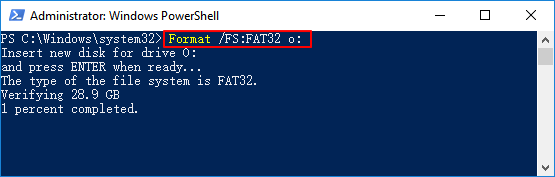
Videoanleitung: 4 Möglichkeiten zum Formatieren auf FAT32 in Windows 10
01:30 Methode 1. Formatieren Sie das Laufwerk im Datei-Explorer
02:13 Methode 2. Formatieren Sie das Laufwerk in der Datenträgerverwaltung
02:46 Methode 3. Formatieren Sie das Laufwerk mit DiskPart
03:49 Methode 4. EaseUS Partition Master zum Formatieren des Laufwerks anwenden
Zusätzliche Fixes für „Kann nicht auf FAT32 formatiert werden“ in Windows 10
Wenn beim Formatieren des USB-Sticks ein Problem auftritt oder Windows eine Warnung ausgibt, dass die Formatierung nicht abgeschlossen werden konnte, machen Sie sich keine Sorgen. In diesem Abschnitt erfahren Sie, warum die Formatierung auf FAT32 unter Windows 10 nicht funktioniert und wie Sie dieses Problem effektiv beheben können.
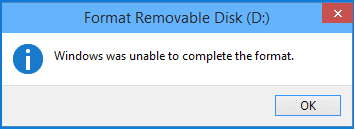
Gründe, warum Sie nicht auf FAT32 formatieren können
Um die richtige Lösung für Ihren Fall zu finden, ist es wichtig, den Grund für die fehlende FAT32-Formatierung herauszufinden. Warum kann ich nicht auf FAT32 formatieren? Wenn Ihr USB-Stick eine große Kapazität hat und nicht auf FAT32 formatiert werden kann, können Sie versuchen, eine Partition (normalerweise kleiner als 32 GB) zu erstellen, um mit der Formatierung fortzufahren. Alternativ können Sie ein Laufwerk mit mehr als 32 GB mit einem Drittanbieterformat auf FAT32 formatieren.
Wie können Sie diese Probleme lösen, indem Sie Ihr USB-Laufwerk auf FAT32 umstellen? Befolgen Sie die Schnellkorrekturen, um das Problem des FAT32-Formats in Windows 10 zu beheben.
Lösung 1. Festplattenfehler prüfen, Dateisystemfehler oder fehlerhafte Sektoren beheben
Hierzu funktionieren sowohl die Partitionsmanager-Software von Drittanbietern, EaseUS Partition Master, als auch Windows Disk Check.
Methode 1. Verwenden Sie EaseUS Partition Master, um Festplattenfehler zu überprüfen und zu beheben
Schritt 1. Öffnen Sie EaseUS Partition Master auf Ihrem Computer. Suchen Sie dann die Festplatte, klicken Sie mit der rechten Maustaste auf die zu überprüfende Partition und wählen Sie „Erweitert“ > „Dateisystem überprüfen“.

Schritt 2. Lassen Sie im Fenster „Dateisystem überprüfen“ die Option „Versuchen, gefundene Fehler zu beheben“ ausgewählt und klicken Sie auf „Start“.

Schritt 3. Die Software beginnt mit der Überprüfung des Partitionsdateisystems auf Ihrer Festplatte. Klicken Sie anschließend auf „Fertig“.

Methode 2. Führen Sie die Datenträgerprüfung im Windows-Datei-Explorer aus
Schritt 1. Öffnen Sie den Datei-Explorer, suchen Sie das USB-Laufwerk oder die externe Festplatte, klicken Sie mit der rechten Maustaste darauf und klicken Sie auf „Eigenschaften“.
Schritt 2. Gehen Sie zu „Tools“ und klicken Sie unter „Fehlerüberprüfung“ auf „Überprüfen“.

Schritt 3. Wählen Sie „Laufwerk scannen und reparieren“.
Oder Wählen und aktivieren Sie sowohl „Dateisystemfehler automatisch beheben“ als auch „Nach alten Sektoren suchen und deren Wiederherstellung versuchen“ und klicken Sie dann auf „Start“.

Lösung 2. Löschen Sie alle Partitionen und erstellen Sie eine neue FAT32-Partition auf dem USB-Laufwerk
Wenn Ihr Windows-System (Version vor Windows 8.1) oder Ihr USB-Laufwerk das Erstellen von zwei primären Partitionen nicht unterstützt, kann der Computer die nicht primäre Partition auf dem USB-Laufwerk nicht erkennen oder auf FAT32 formatieren.
Die Lösung für dieses Problem besteht darin, alle vorhandenen Partitionen auf dem USB-Stick zu löschen und eine neue FAT32-Partition zu erstellen:
Schritt 1. Schließen Sie das USB-Gerät an den PC an und öffnen Sie die Datenträgerverwaltung.
Schritt 2. Suchen Sie die primäre Partition auf dem USB-Stick, klicken Sie mit der rechten Maustaste darauf und wählen Sie „Volume löschen“. Klicken Sie zur Bestätigung auf „Ja“.
Schritt 3. Klicken Sie mit der rechten Maustaste auf die logische Partition auf dem USB-Laufwerk und wählen Sie „Volume löschen“.
Schritt 4. Klicken Sie zur Bestätigung auf „Ja“.
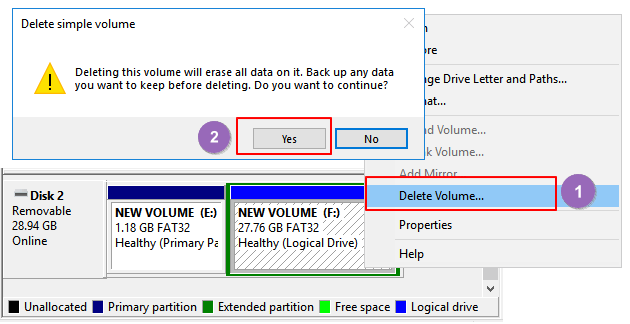
Schritt 5. Die logische Partition wird freier Speicherplatz. Klicken Sie mit der rechten Maustaste darauf und wählen Sie „Partition löschen“. Klicken Sie zur Bestätigung auf „Ja“.
Schritt 6. Wenn der USB-Stick nicht mehr zugeordnet ist, klicken Sie mit der rechten Maustaste auf den nicht zugeordneten Speicherplatz und wählen Sie „Neues einfaches Volume“ > „Weiter“.
Schritt 7. Folgen Sie den Anweisungen auf dem Bildschirm, um die Datenträgergröße und den Laufwerksbuchstaben anzugeben und das Dateisystem auf FAT32 einzustellen. Klicken Sie zum Abschluss auf „Weiter“ > „Fertig“.
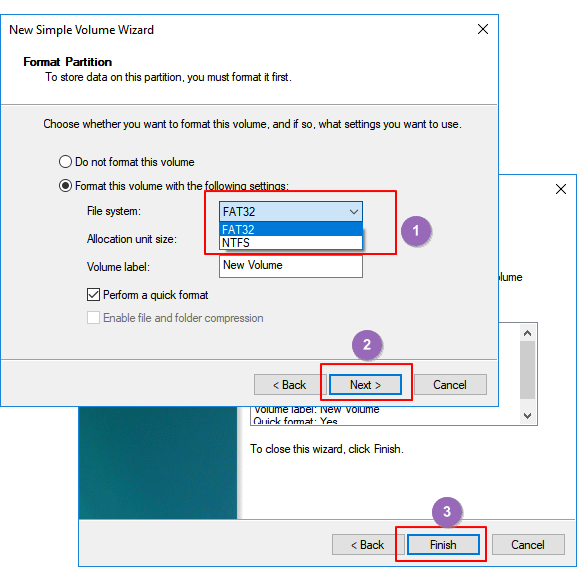
Danach haben Sie Ihr USB-Laufwerk oder Ihre externe Festplatte erfolgreich in FAT32 konvertiert und müssen dieses Laufwerk nicht erneut formatieren.
Lösung 3. Wählen Sie NTFS als Dateisystem oder teilen Sie die größte USB-Partition in kleinere FAT32-Partitionen auf
Wie in der Tabelle am Anfang gezeigt, beträgt die maximale Größe der FAT32-Partition 32 GB. Dies bedeutet, dass Sie nur Geräte mit weniger als 32 GB in dieses Dateisystem formatieren können.
Mit anderen Worten: Wenn die Partition Ihres USB-Laufwerks größer als 32 GB ist, können Sie es nicht in FAT32 formatieren. Es gibt drei Lösungen für dieses Problem:
Im Gegensatz zu den integrierten Windows-Tools kann EaseUS Partition Master Ihren USB-Stick, auch größer als 32 GB, problemlos auf FAT32 formatieren. Gehen Sie einfach zurück zum Partitionsmanager, um Ihren USB-Stick direkt und ohne Einschränkungen auf FAT32 zu formatieren.
NTFS unterstützt das Speichern einer einzelnen Datei, die größer als 4 GB ist, und das Erstellen einer Partition, die größer als 32 GB ist.
Wenn Sie nur eine Partition auf dem USB-Laufwerk behalten und den Speicherplatz voll ausnutzen möchten, legen Sie am besten NTFS als Ihr USB-Laufwerk fest.
Methode 3. USB-Partition mit FAT32 in kleine Partitionen (weniger als 32 GB) aufteilen
Die andere Möglichkeit besteht darin, die USB-Partition in kleine Partitionen aufzuteilen und diese in FAT32 zu formatieren:
Voraussetzungen: Sowohl das Windows-System (Versionen nach 8.1) als auch das USB-Laufwerk unterstützen zwei oder mehr Partitionen.
Schritt 1. Verwenden Sie die Datenträgerverwaltung, um die USB-Partition zu löschen.
Schritt 2. Erstellen Sie zwei oder mehr Partitionen kleiner als 32 GB mit dem FAT32-Dateisystem.

Lösung 4. USB-Schreibschutz entfernen und USB auf FAT32 formatieren
Wenn das USB-Laufwerk schreibgeschützt oder mit einem Passwort gesperrt ist, können Sie es nicht direkt in FAT32 formatieren. Hier sind die detaillierten Schritte zur Lösung dieses Problems:
Schritt 1. USB-Schreibschutz entfernen und USB entsperren
Mit diesem Link können Sie den USB-Schreibschutz unter Windows 10/8/7 entfernen. Alternativ können Sie mit dem EaseUS M Tool die USB-Sperre in drei Schritten entfernen:
Wenn Sie sich nicht als Computer-Profi bezeichnen und mit der Kommandozeile nicht vertraut sind, keine Sorge. Es gibt grafikbasierte Lösungen, mit denen Sie den Schreibschutz von Ihren Festplatten, USB-Sticks und sogar SD-Karten entfernen können.
EaseUS CleanGenius ist eines dieser Tools, mit dem Sie die oben genannten Probleme auf Ihren Laufwerken beheben können, ohne etwas über die Befehlszeile zu wissen.
Hier ist eine leicht verständliche Anleitung zur Verwendung dieses Tools zur Lösung Ihrer Probleme:
Schritt 1: LADEN Sie EaseUS CleanGenius (kostenlos) herunter und installieren Sie es auf Ihrem Computer.
Schritt 2: Führen Sie EaseUS CleanGenius auf Ihrem PC aus, wählen Sie Optimierung und den Schreibschutzmodus.

Schritt 3: Wählen Sie das schreibgeschützte Gerät aus und klicken Sie auf „Deaktivieren“, um den Schutz aufzuheben.

Schritt 2. USB auf FAT32 formatieren
Nachdem Sie den USB-Schreibschutz entfernt haben, können Sie eine der oben in Teil 1 beschriebenen Lösungen anwenden, um Ihr USB-Laufwerk auf FAT32 zu formatieren.
Schlusswort – Windows 10-Format FAT32
Auf dieser Seite erfahren Sie, wie Sie ein USB-Laufwerk oder eine externe Festplatte in FAT32 formatieren und das Problem beheben, dass sich USB-Laufwerke nicht in FAT32 formatieren lassen. Außerdem finden Sie hilfreiche Lösungen zum Formatieren von Geräten mit mehr als 32 GB in FAT32 ohne Datenverlust.
Wenn Sie Geräte ohne Formatierung in NTFS konvertieren möchten, finden Sie Hilfe unter „So konvertieren Sie FAT in NTFS“.
Häufig gestellte Fragen zum Windows-Format FAT32
1. Wie formatiere ich eine microSD-Karte auf FAT32? - Quora.com
Mit den integrierten Tools „Windows-Datenträgerverwaltung“ und „Datei-Explorer“ können Sie eine microSD-Karte ganz einfach formatieren.
Datenträgerverwaltung: Klicken Sie mit der rechten Maustaste auf die SD-Karte und wählen Sie „Formatieren“ aus der Liste. Ändern Sie Volume, Dateisystem und Einheitengröße. Aktivieren Sie „Schnellformatierung“ und klicken Sie auf „OK“.
Datei-Explorer: Klicken Sie mit der rechten Maustaste auf das Gerät und wählen Sie „Formatieren“. Wählen Sie eine Dateisystembezeichnung und eine Einheitengröße. Bestätigen Sie die Warnmeldung und klicken Sie auf „OK“.
2. Wie formatiere ich eine Festplatte? - Quora.com
Um Zeit zu sparen und schnell zu bearbeiten, empfehlen wir einen professionellen Festplattenformatierer – EaseUS Partition Master. Wenn Sie die Festplatte formatieren möchten, starten Sie diese Software. Klicken Sie mit der rechten Maustaste auf das zu formatierende Laufwerk. Wählen Sie „Formatieren“. Fertig!
3. Warum kann ich nicht auf FAT32 formatieren?
Der Fehler tritt aufgrund eines USB-Fehlers, der USB-Größe (größer als 32 GB) und eines schreibgeschützten Zustands auf.
- list disk
- select disk 2 (Ersetzen Sie 2 durch Ihre USB-Festplattennummer)
- list volume
- select volume 10 (Ersetzen Sie 10 durch die Datenträgernummer des USB-Laufwerks, das Sie formatieren möchten)
- Format fs=fat32 quick
- 1. Dateisystemfehler, fehlerhafte Sektoren auf USB/externer Festplatte vorhanden
- 2. Das USB-Laufwerk enthält 2 Partitionen oder die auf FAT32 zu formatierende Partition ist nicht die erste primäre Partition
- 3. Die Partition auf dem USB-Stick oder der externen Festplatte ist größer als 32 GB
- 4. Das USB-Laufwerk oder die externe Festplatte ist schreibgeschützt
- Methode 1. Verwenden Sie EaseUS Partition Master, um USB auf FAT32 zu formatieren
- Methode 2. Legen Sie NTFS als Dateisystem Ihres USB-Laufwerks fest
Wie wir Ihnen helfen können
Über den Autor
Maria
Maria ist begeistert über fast allen IT-Themen. Ihr Fokus liegt auf der Datenrettung, der Festplattenverwaltung, Backup & Wiederherstellen und den Multimedien. Diese Artikel umfassen die professionellen Testberichte und Lösungen.
Produktbewertungen
-
Mit „Easeus Partition Master“ teilen Sie Ihre Festplatte in zwei oder mehr Partitionen auf. Dabei steht Ihnen die Speicherplatzverteilung frei.
Mehr erfahren -
Der Partition Manager ist ein hervorragendes Tool für alle Aufgaben im Zusammenhang mit der Verwaltung von Laufwerken und Partitionen. Die Bedienung ist recht einfach und die Umsetzung fehlerfrei.
Mehr erfahren -
"Easeus Partition Master" bietet Ihnen alles, was Sie zum Verwalten von Partitionen brauchen, egal ob Sie mit einem 32 Bit- oder 64 Bit-System unterwegs sind.
Mehr erfahren
Verwandete Artikel
-
Wie kann man BitLocker Partition unter Windows 11/10 einrichten?
![author icon]() Mako/2025/05/21
Mako/2025/05/21
-
So können Sie Bluescreen des BitLocker-Wiederherstellungsschlüssels umgehen.
![author icon]() Maria/2025/05/27
Maria/2025/05/27
-
Top 3 Low-Level-Formatierungstool für HDD im Jahr 2025
![author icon]() Mako/2025/05/21
Mako/2025/05/21
-
Top 5 zuverlässige Software zur kostenlosen Überprüfung des Festplattenzustands
![author icon]() Katrin/2025/08/10
Katrin/2025/08/10








